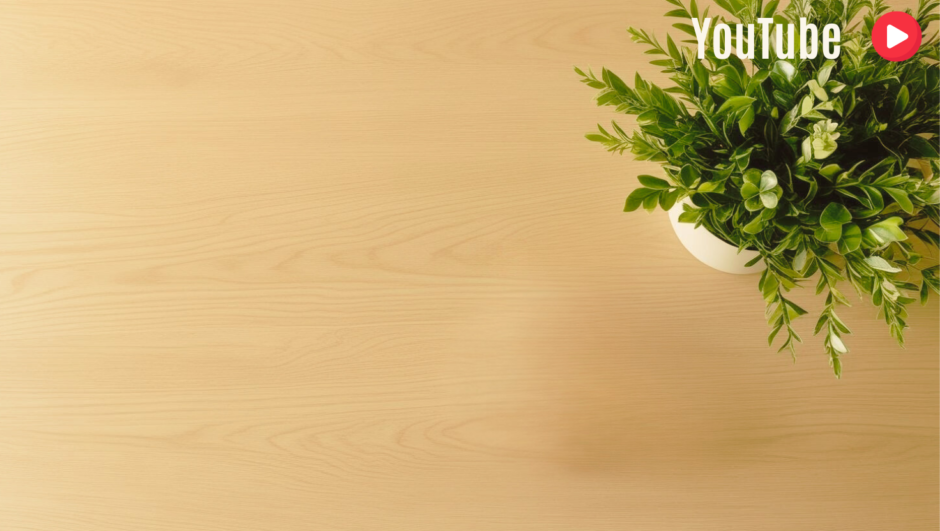Googleスマホ(Android)を使っていて、「アプリを別のページに移動したのに、前の場所にも同じアイコンが残っている…」
こんな経験はありませんか?
実はこれは故障ではなく、スマホの仕組みによるものです。
この記事では、シニアの方や初心者でも迷わないように、アプリを完全に移動する方法とコピーを作らないための設定を、わかりやすく解説します。
目次
なぜ移動しても元のアイコンが残るのか
まず知っておきたいのは、ホーム画面のアイコンはアプリ本体ではないということです。
- ホーム画面にあるアイコンは「アプリへのショートカット」です。
※ショートカットとは、繋がりを意味します。 - ドラッグして移動しても、場合によってはコピーが作られるだけで元の場所にも残ります。
- コピーが残るかどうかは、スマホの機種や設定によって変わります。
アプリ本体は「アプリ一覧(ドロワー)」にあり、ホーム画面のアイコンはそこへの入り口のようなものです。
アプリを完全に移動する方法
ここでは、元の場所のアイコンを消して完全に移動する方法を説明します。
どのAndroidスマホでもほぼ同じ操作です。
STEP1:移動したいアイコンを長押し
- アイコンを指で長押しすると、ドラッグできる状態になります。
- 画面の端まで動かすと、ページが切り替わります。
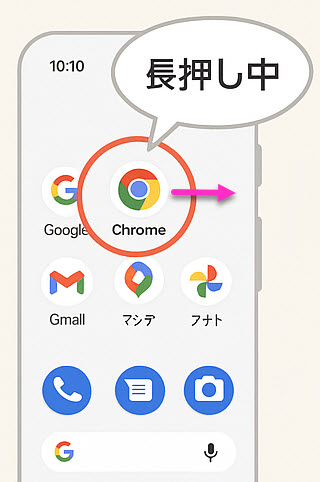
STEP2:新しい場所に配置
- 移動先のページや位置までドラッグして指を離します。
- この時点では「コピー」ができただけで、元の場所にも残っています。
STEP3:元の場所のアイコンを削除
- 元のアイコンをもう一度長押しします。
- 画面の上や下に出る「削除」やゴミ箱マークにドラッグします。
- 「削除」といっても、アプリ本体は消えず、ホーム画面のショートカットだけが消えます。

💡 注意
「アンインストール」マークに入れるとアプリ本体が消えるので間違えないようにしましょう。
コピーを作らないようにする設定
一部のAndroidスマホやランチャー(ホーム画面アプリ)では、ドラッグ時に複製が作られる仕様になっています。
設定を見直すことでコピーを作らずに済む場合があります。
方法1:ホーム画面の設定を変更
→ 「ホーム設定」や歯車マークが表示されます。
- 「ホーム画面に新しいアプリを自動追加」
- 「アイコンを複製しない」
方法2:アプリ一覧から直接移動
- ホーム画面のコピーを避けるには、「アプリ一覧」から直接ドラッグしてホーム画面へ移動する方法もあります。
- この場合は元の場所がなくなるので、コピーになりません。
Pixelや標準Android
→ 基本は移動になりますが、元を削除しないとコピー状態になります。
Galaxy(Samsung)
→ 「アプリ画面」と「ホーム画面」が別管理。ホーム画面で消してもアプリ一覧には残ります。
AQUOSやXperia
→ 機種独自の設定でショートカットの複製を防げる場合があります。
アプリを移動したのに元の場所に残るのは故障ではなく仕様です。
「完全移動」するには、移動後に元のアイコンを削除するのがポイント。
設定を見直せばコピーを作らずに済む場合があります。
削除してもアプリ本体は消えないので安心してください。
| 機種 | コピーが残る場合 | 防止方法 |
|---|---|---|
| Pixel / 標準Android | 削除しないと残る | 元のアイコンを削除 |
| Galaxy | アプリ一覧は別管理 | ホーム画面設定を見直す |
| Xperia / AQUOS | 機種独自設定で制御可能 | 設定で複製をオフ |
ホーム画面とアプリ一覧の違いとは、ホーム画面はスマホを開いたときに最初に出る画面(机の上のような場所)でアプリ一覧(アプリドロワー)とはスマホに入っている全てのアプリが並ぶ場所で画面の下をスワイプすると表示します。今回はホーム画面からの移動の説明となります。